In dieser Anleitung lernst du, wie du mit der Verwendung von Expressions in Adobe After Effects die Ausschläge einer Audiodatei in Animationen umsetzen kannst. Du wirst sehen, wie du ein Null-Objekt erstellst, um Audioinformationen zu speichern, und wie du diese Informationen in Echtzeit für verschiedene Eigenschaften, wie die Skalierung eines Textes, anwendest.
Wichtigste Erkenntnisse
- Mit Null-Objekten kannst du Audioinformationen speichern und diese für verschiedene Animationseffekte nutzen.
- Expressions ermöglichen es dir, Eigenschaften dynamisch zu steuern, basierend auf Audioausschlägen.
- Durch das Verlinken von Eigenschaften mit Audio kann eine interaktive Anordnung entstehen, die auf die Musikanimation reagiert.
Schritt-für-Schritt-Anleitung
Um mit der Animation der Musik in After Effects zu beginnen, folge diesen Schritten:
Zuerst wählst du deine Audiodatei aus. Mach einen Rechtsklick und wähle im Kontextmenü „Keyframe-Assistenten“ und dann „Audio in Keyframes konvertieren“. Dies erstellt automatisch eine neue Ebene, die ein sogenanntes Null-Objekt ist. Das Null-Objekt dient dir als Informationsspeicher für Audioamplituden.
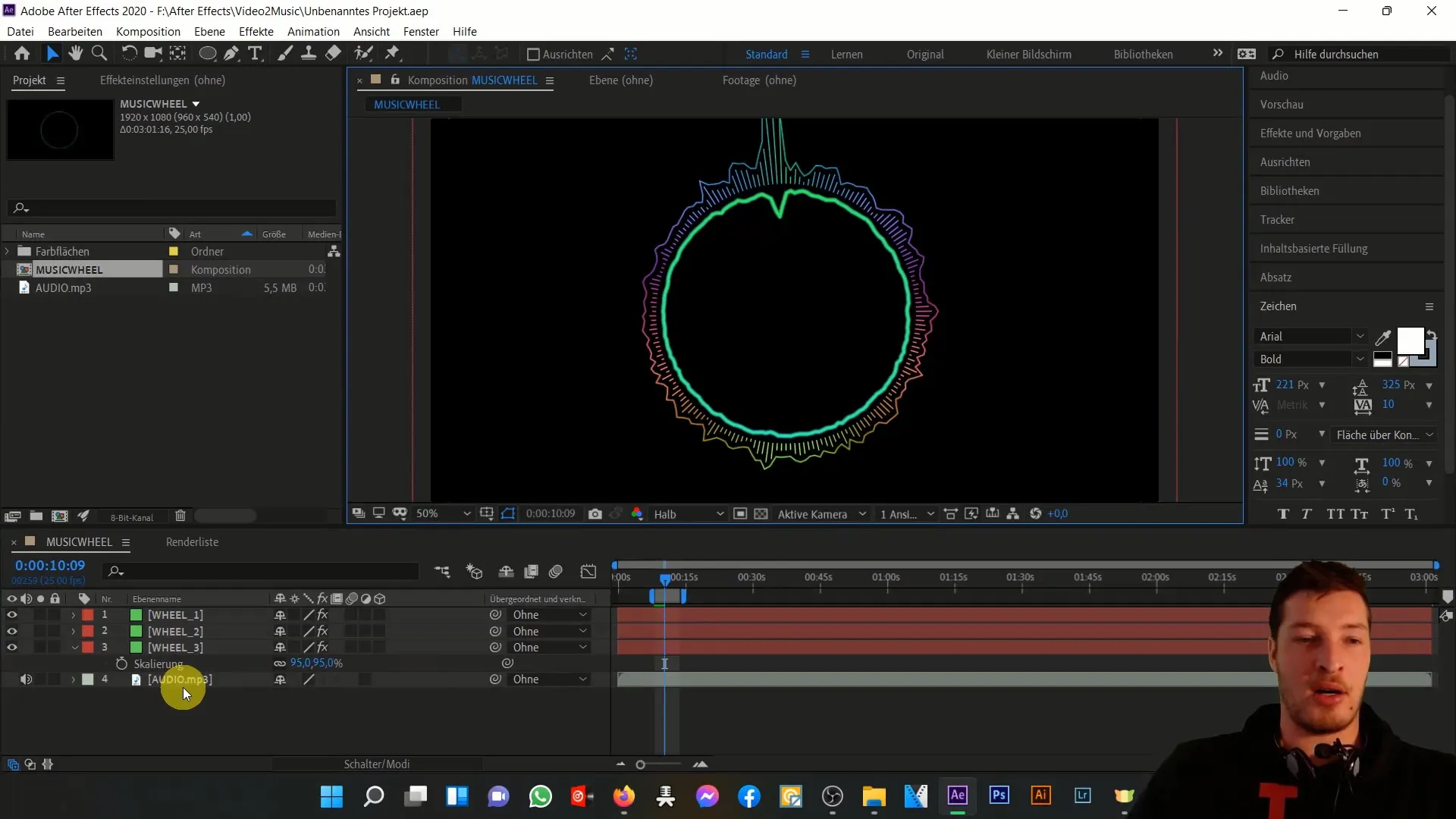
Du findest das Null-Objekt in deiner Komposition. Es ist lediglich eine Hilfsebene und wird nicht gerendert, sondern hilft dir, Informationen zu organisieren. Das Null-Objekt speichert die Ausschläge der Audiodatei in Keyframes.
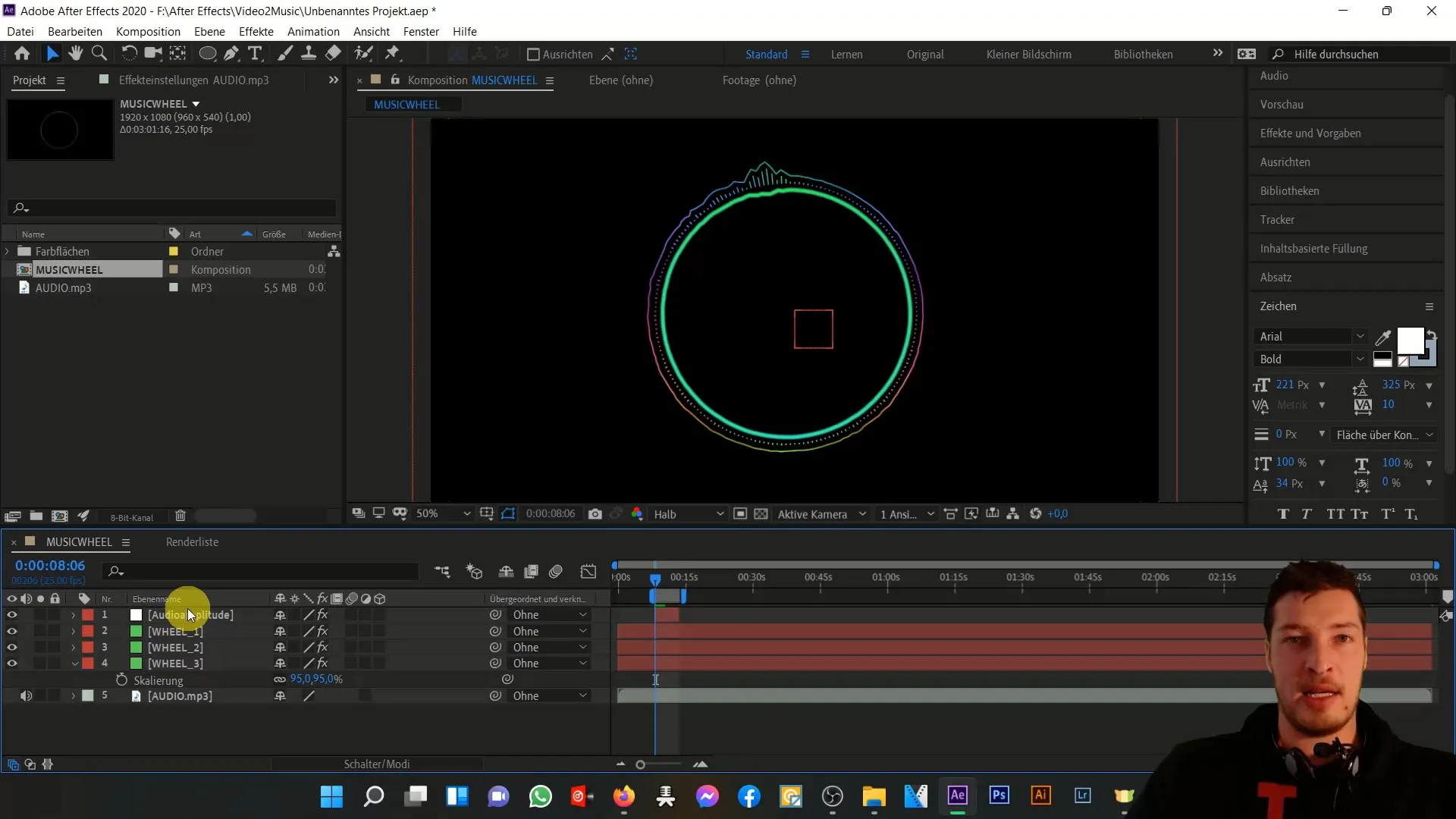
Schau dir die Eigenschaften des Null-Objekts an. Hier siehst du die Audioamplituden, die die Ausschläge aus deinem Track darstellen. All diese Informationen sind nach den einzelnen Kanälen organisiert – links, rechts und beide Kanäle.
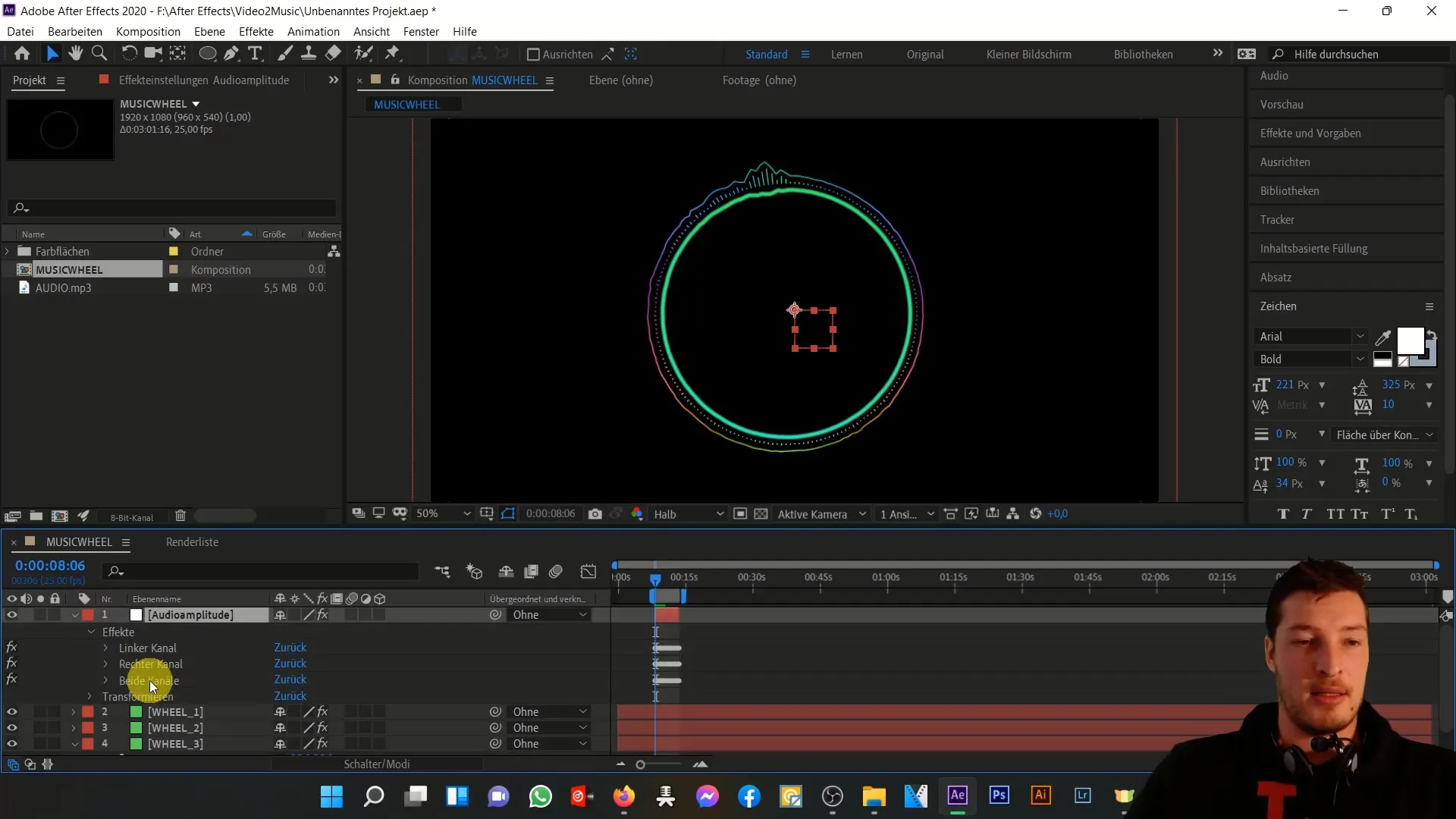
Falls dein Track keine Unterschiede zwischen den Kanälen hat, kannst du die spezifischen Kanäle für diesen Schritt überspringen und die Effekte auf beide Kanäle konzentrieren. Du kannst die Effekte des linken und des rechten Kanals bereinigen, um die Ansicht zu vereinfachen.
Um die Ausschläge visuell darzustellen, kannst du den Diagrammeditor anklicken. Anhand der Darstellungen kannst du sehen, wie stark die Lautstärke deines Tracks schwankt. Du kannst den Schieberegler bewegen und die Ausschlägen von fast Null bis hin zu 50 Einheiten beobachten.
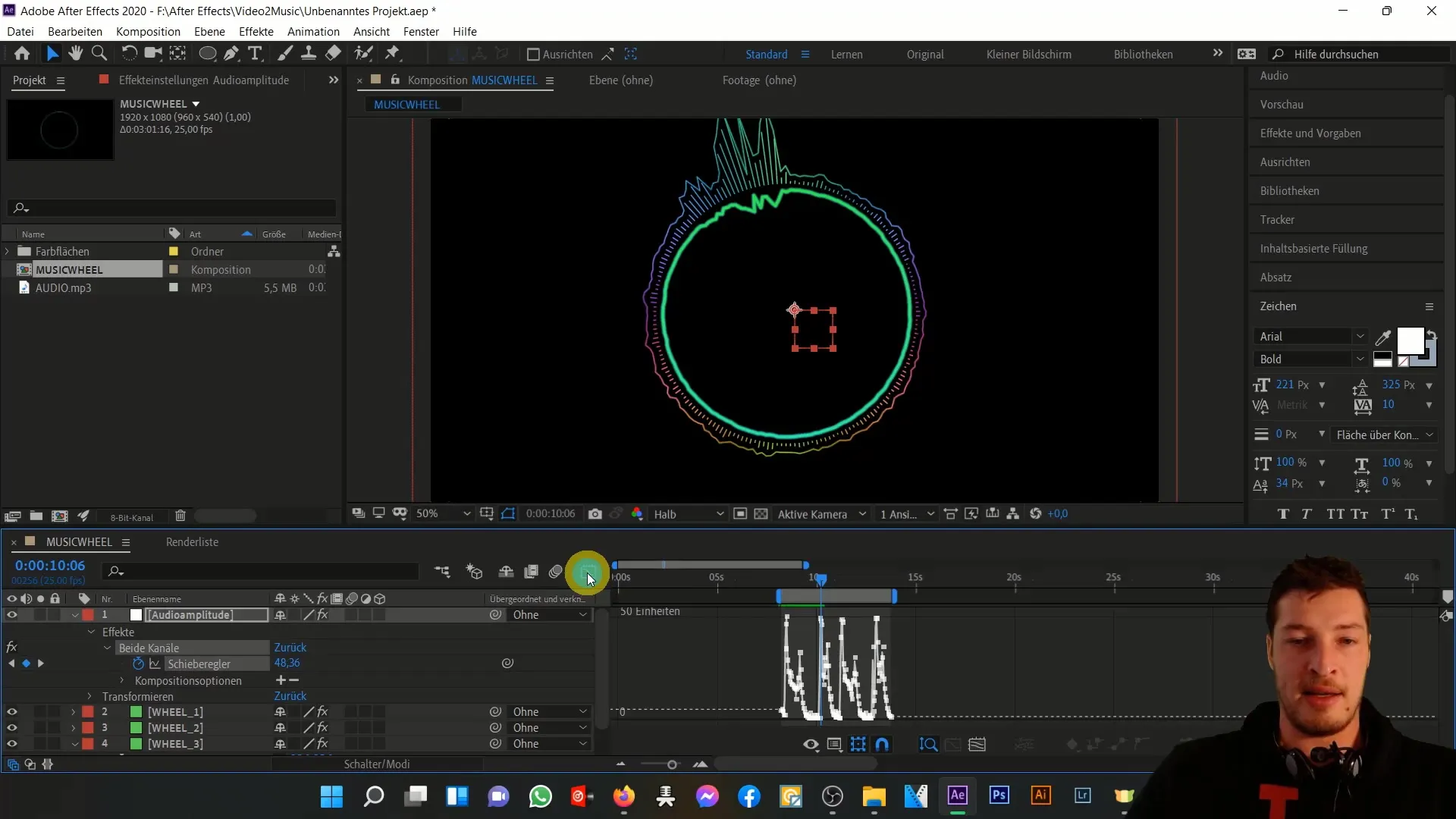
Nun werden wir einen Text in die Komposition einfügen. Erstelle eine Textebene mit dem Titel „Music“ und positioniere sie ins Zentrum deiner Komposition.
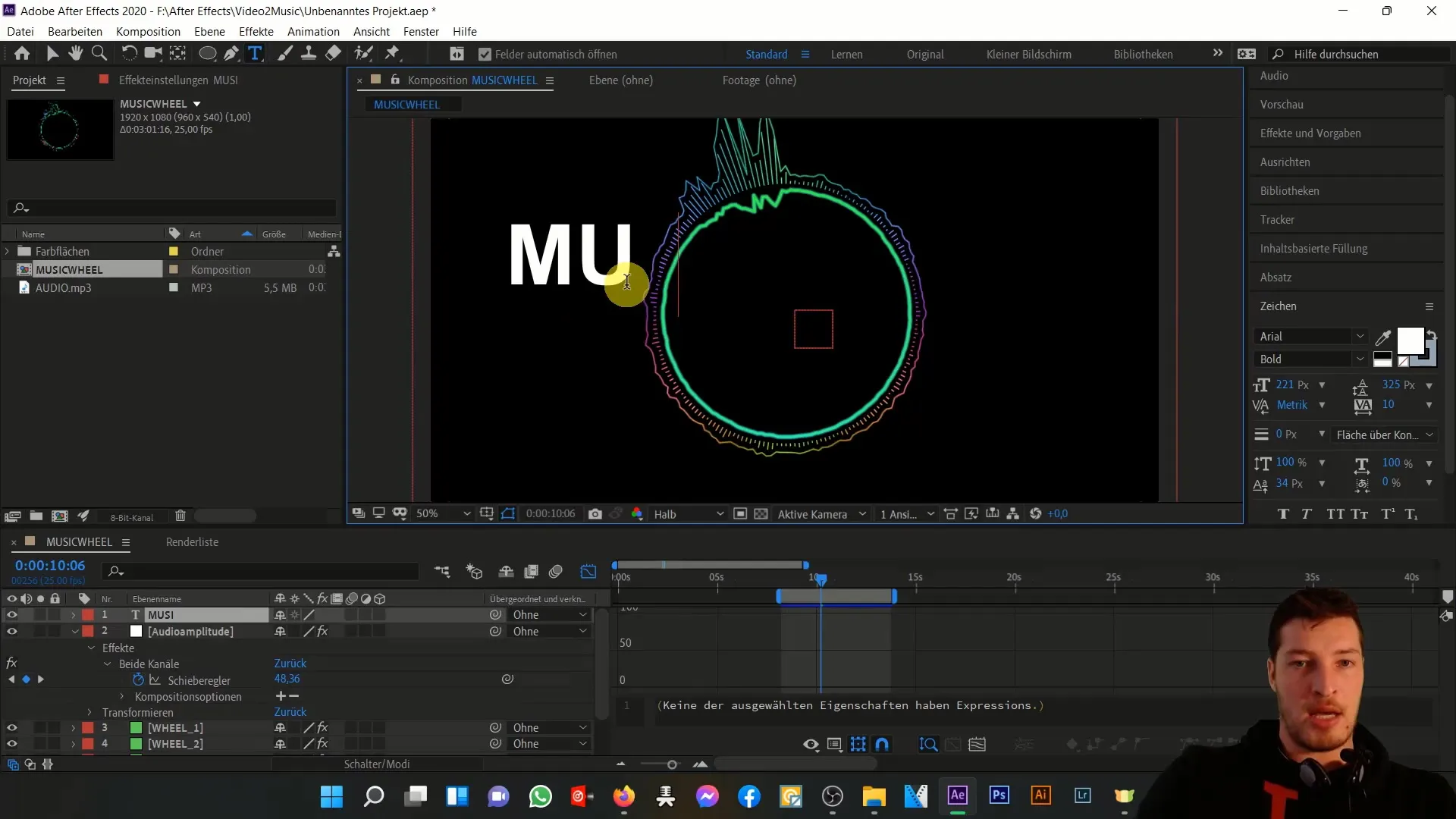
Jetzt verlinkst du die Skalierung der Textebene mit dem Schieberegler des Null-Objekts. Klicke die Textebene an, drücke „S“, um die Skalierungsoption zu aktivieren. Verwende das Auswahlwerkzeug (Puppet Tool), um die Skalierung mit dem Schieberegler zu verknüpfen.
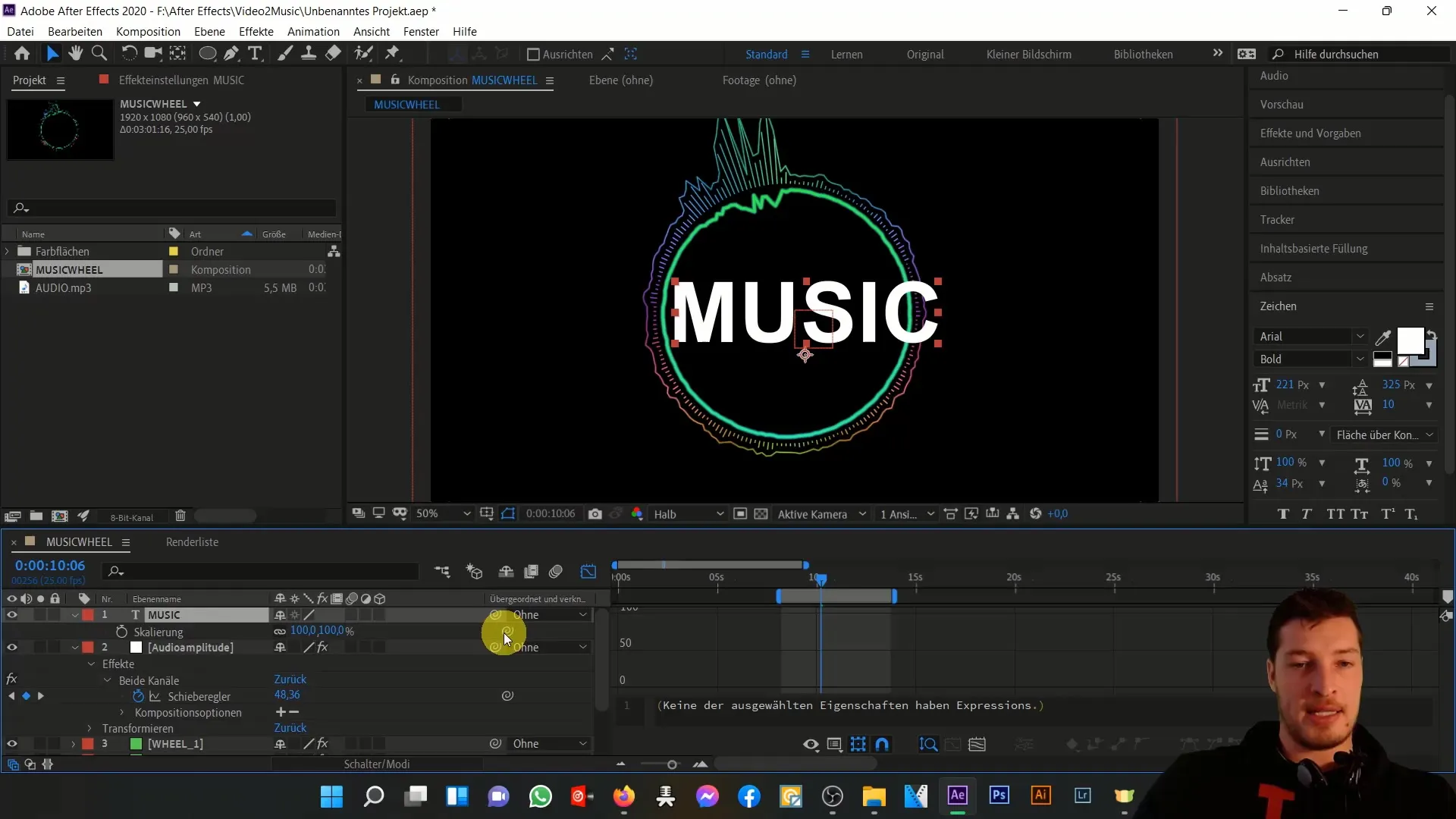
Nach dem Verknüpfen siehst du, dass die Skalierung im Ausdruck aktualisiert wurde. Die Verlinkung speichert den Wert der Audio-Amplitude in einer Variablen, die du nach Belieben umbenennen kannst.
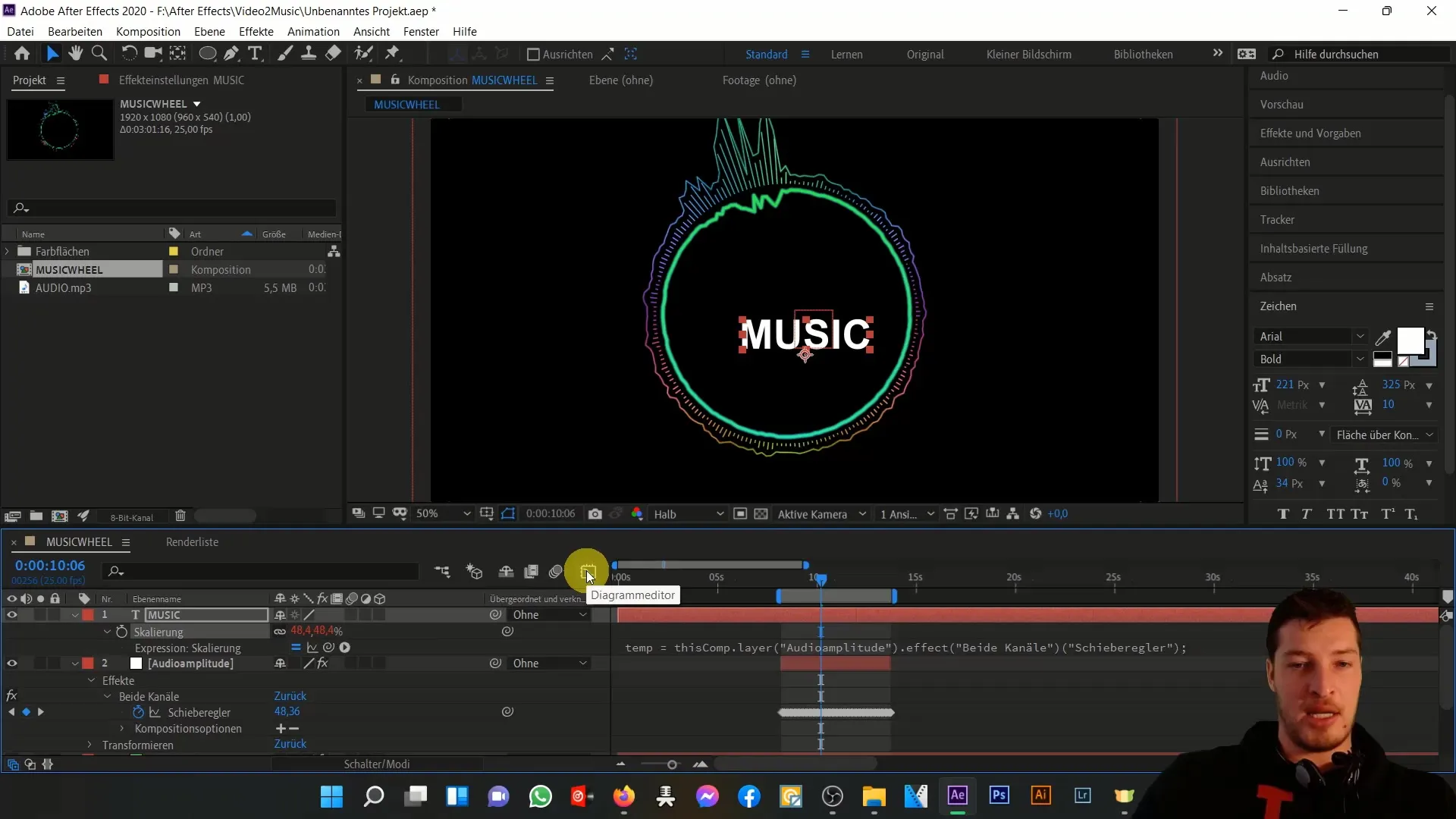
Wenn du die Vorschau der Animation wiedergeben möchtest, siehst du, dass die Größe der Textebene dynamisch auf die Musikausschläge reagiert.
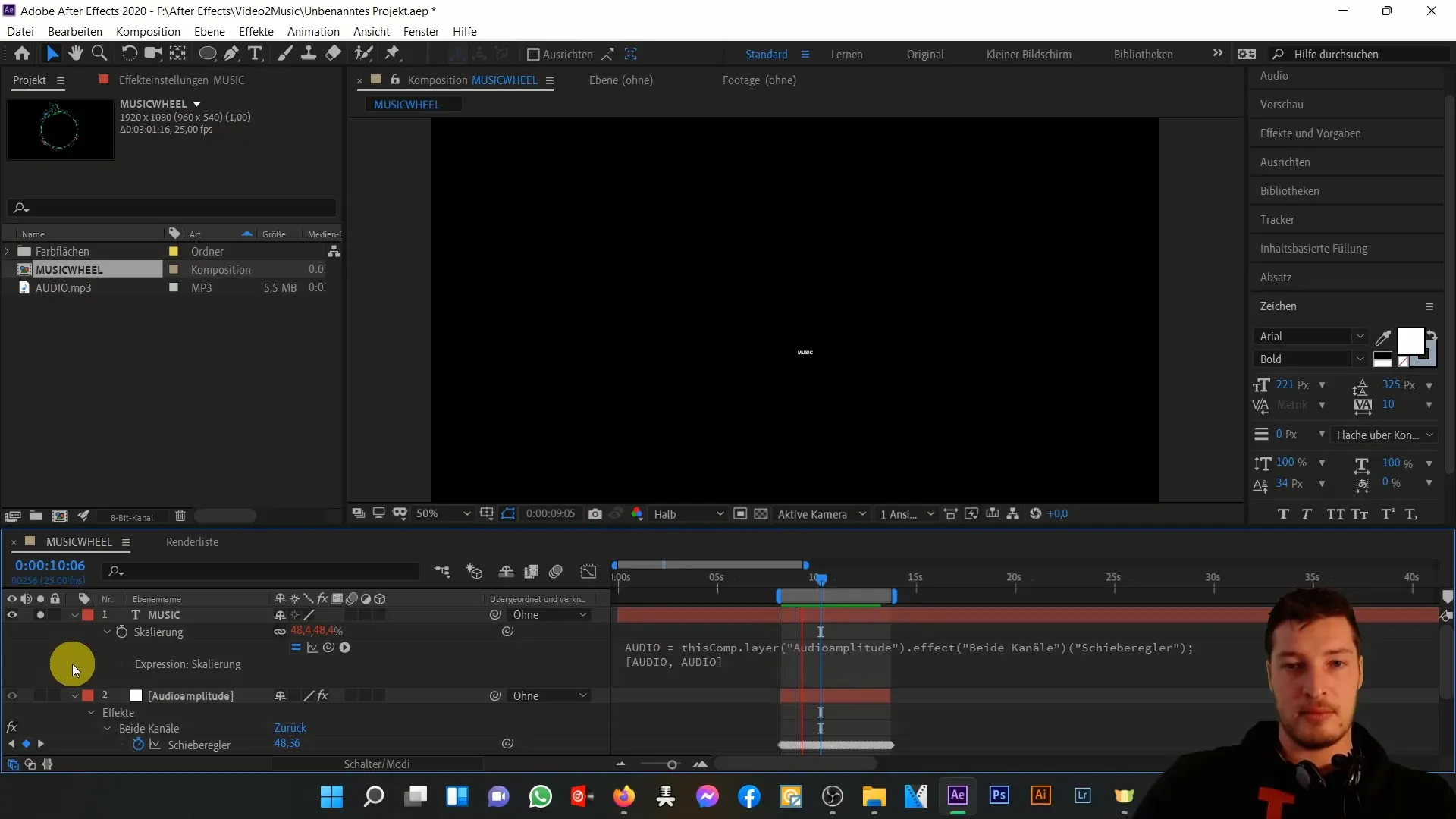
Jetzt stellen wir sicher, dass die Skalierung des Textes stets bei 100% bleibt, auch wenn die Musik leise ist. Ändere die Expression so, dass sie bei niedrigen Ausschlägen nicht unter 100% fällt.
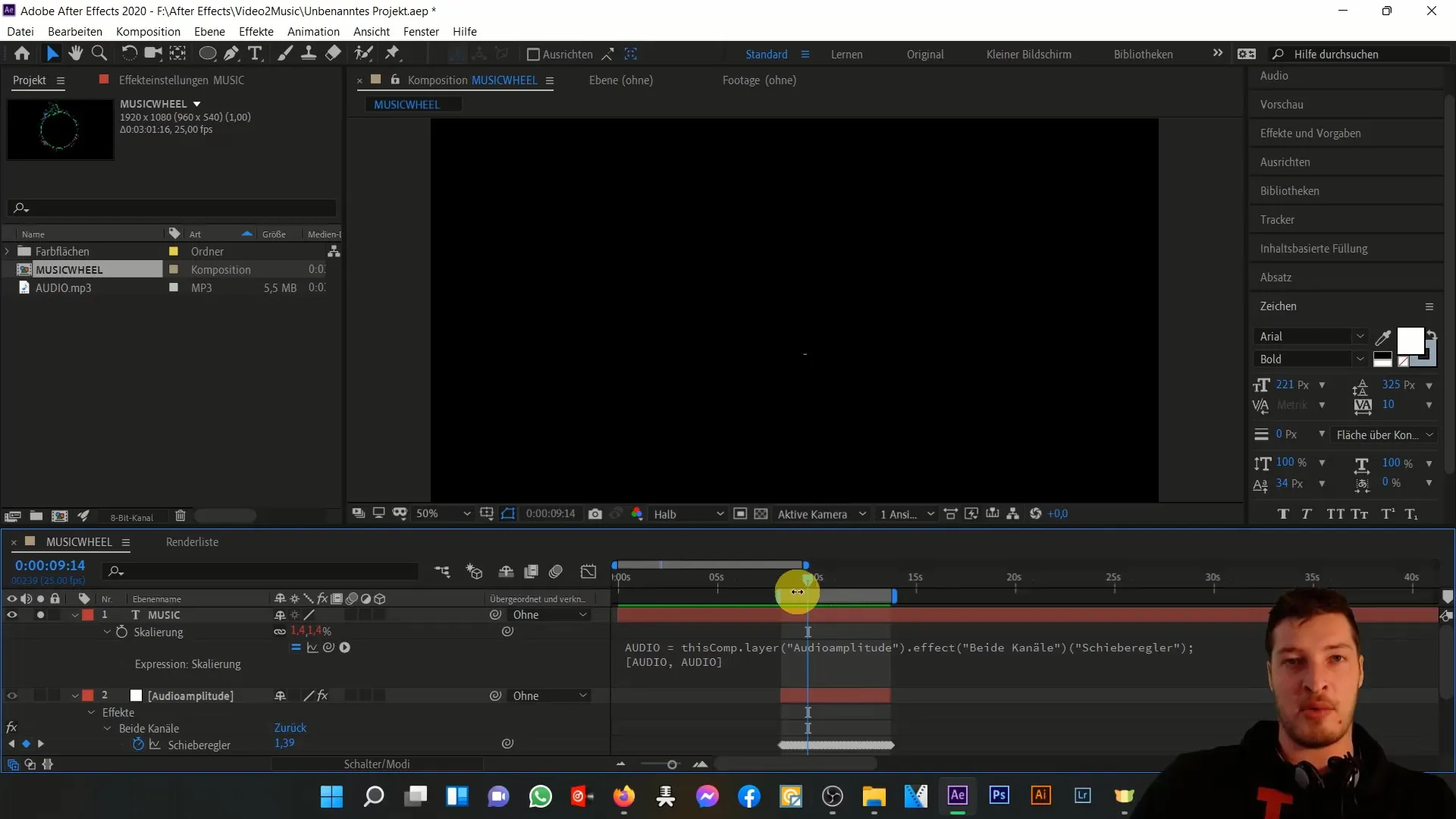
Dazu kannst du eine einfache Addition in der Expression vornehmen. Wenn der Schieberegler beispielsweise eine leise Stelle erreicht, wird der Text auf mindestens 100% gesetzt, und bei starkem Ausschlag wird der Wert von Audio, den du gespeichert hast, zur Skalierung addiert.
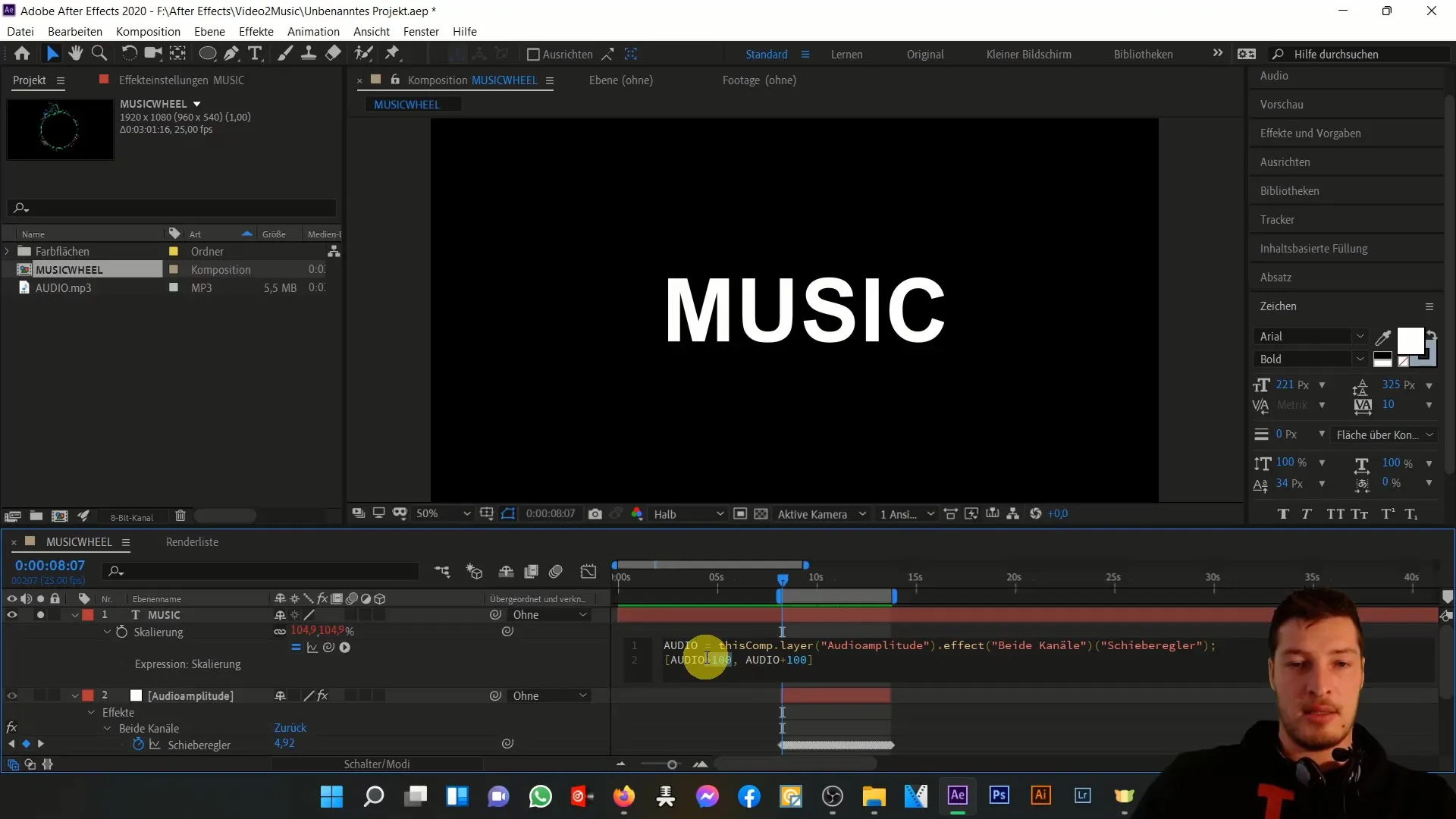
Überlege auch, komplexere mathematische Operationen für die Expressions anzuwenden, etwa Multiplikation oder die Verwendung von Klammern für genaue Berechnungen. Dadurch erhältst du feinere Kontrolle darüber, wie stark die Animation auf die Musik reagiert.
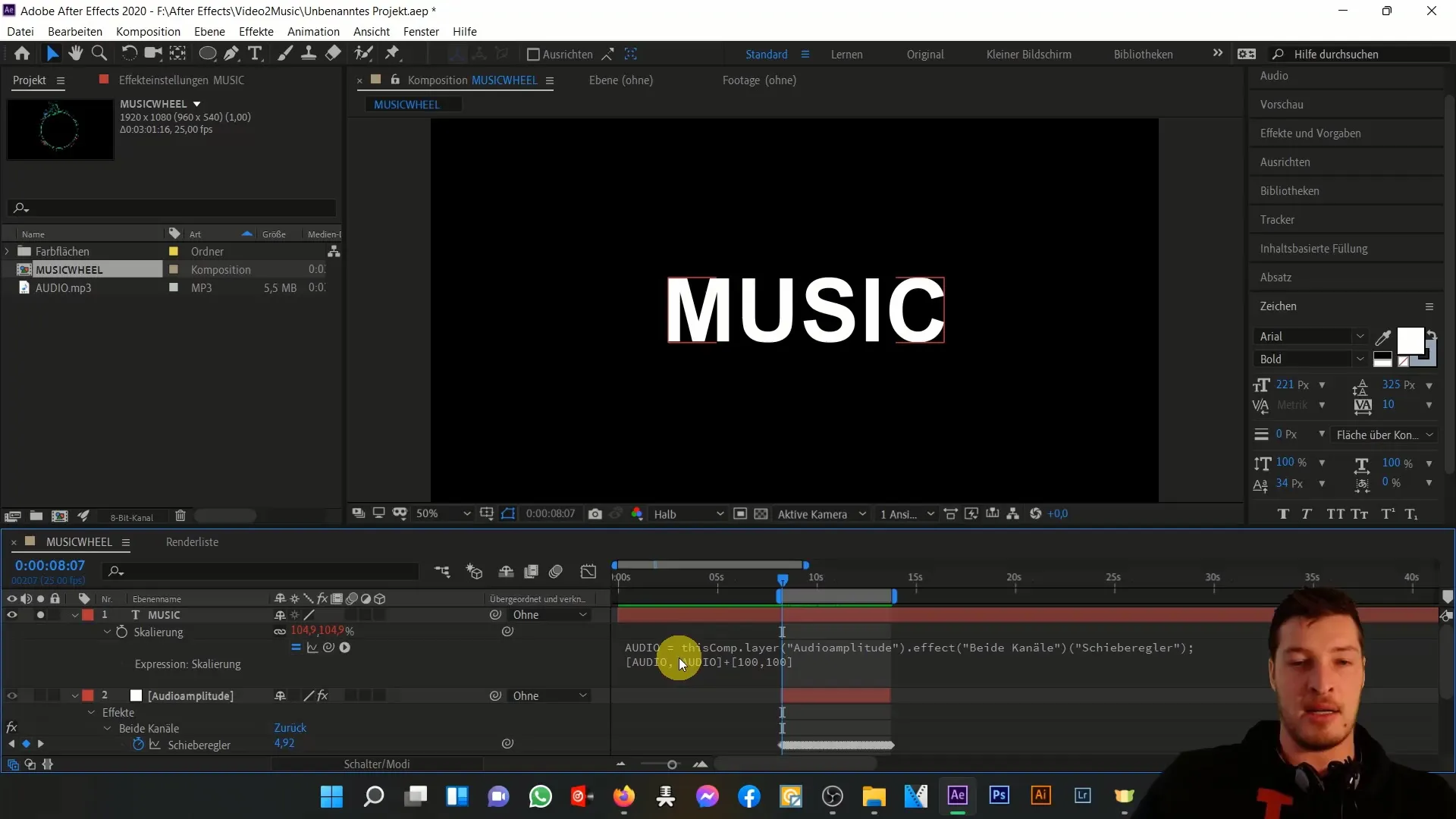
Im nächsten Teil dieser Anleitung werden wir uns damit beschäftigen, wie du das Verhalten der Skalierung optimieren kannst, sodass kleinste Änderungen in der Musik keine sofortige Veränderung der Größe erzeugen. Konzentriere dich darauf, die Animation mit den richtigen Werten zu steuern und zu entwerfen.
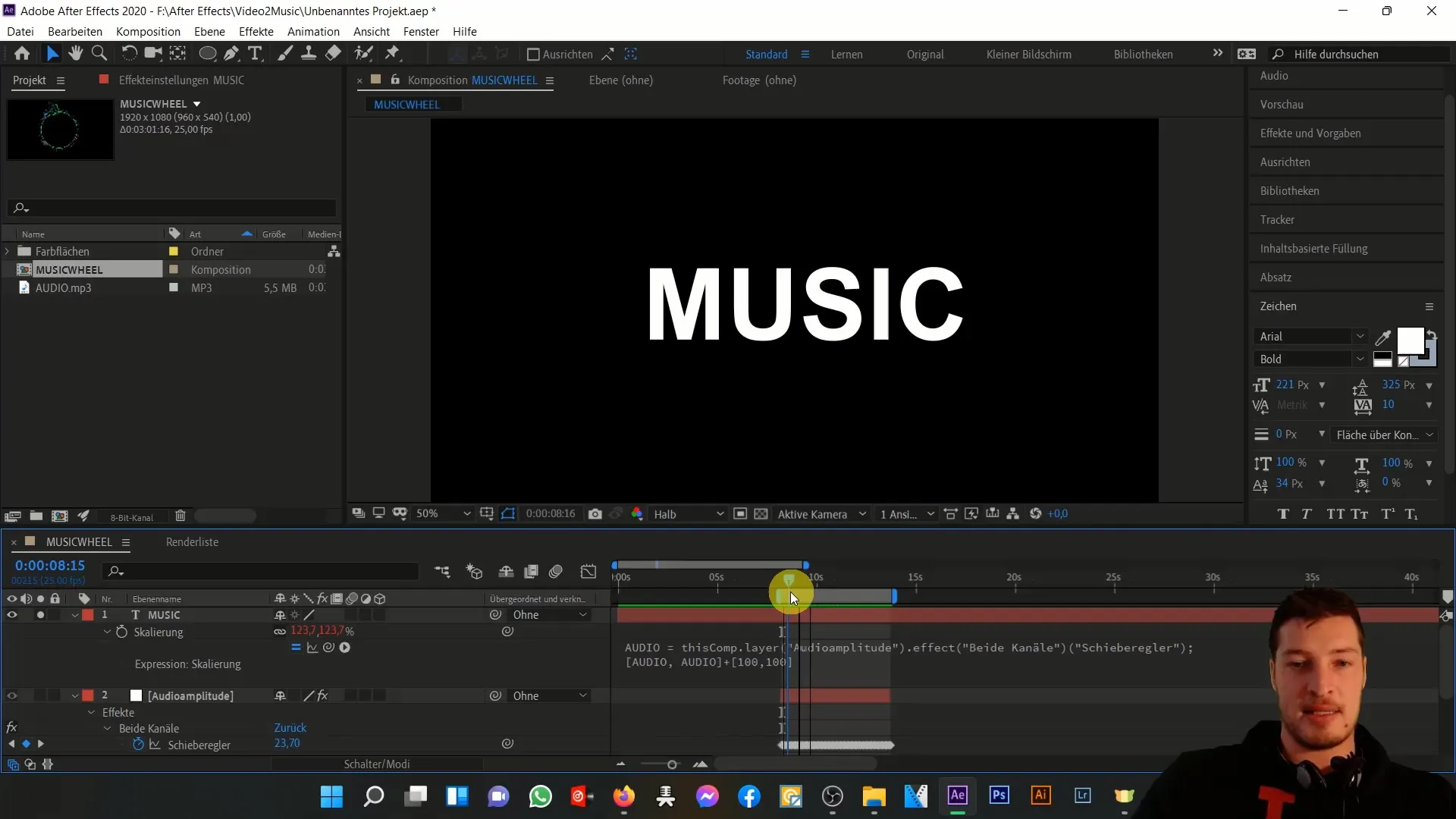
Zusammenfassung
In dieser Anleitung hast du gelernt, wie du mit Expressions in After Effects die Dynamik deiner Musik in Animationen umsetzen kannst. Du hast erfahren, wie du Null-Objekte verwendest, um Audioinformationen in Keyframes zu speichern und damit die Skalierung von Textebenen dynamisch zu verknüpfen.
Häufig gestellte Fragen
Was sind Null-Objekte in After Effects?Null-Objekte sind unsichtbare Ebenen, die als Informationsspeicher dienen und helfen, Animationen zu steuern.
Wie funktionieren Expressions in After Effects?Expressions sind Skripte, die Eigenschaften miteinander verknüpfen und dynamisch auf Werte reagieren.
Wie kann ich die Skalierung anpassen, damit sie nicht unter 100% fällt?Verwende einfache mathematische Operationen in den Expressions, um den Mindestwert für die Skalierung festzulegen.


